电脑版钉钉新建日程的方法
时间:2023-09-08 17:13:48作者:极光下载站人气:1
钉钉是一款实用且强大的办公软件,这款办公不仅可以进行在线文档、表格、演示文档的创建,也可以进行视频会议和直播,或者是新建日程等,当你想要记录某一个日期需要做的事情,那么就可以通过新建日程功能进行记录下来,比如你需要在某一天进行会议记录或者是需要搞一个比较重要的活动等,那么就可以在钉钉上创建一个日程,当到了该日程的时间就会提醒你,下方是关于如何使用钉钉新建日程的具体操作方法,如果你需要的情况下可以看看方法教程,希望对大家有所帮助。
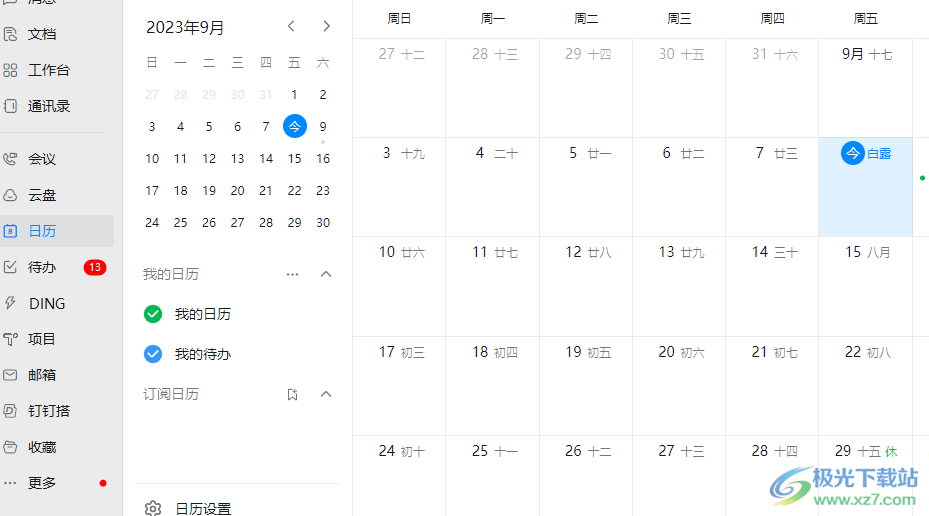
方法步骤
1.想要新建日程,你可以在日历中进行新建,也可以在自己的聊天框中点击【新建日程】图标进行新建。
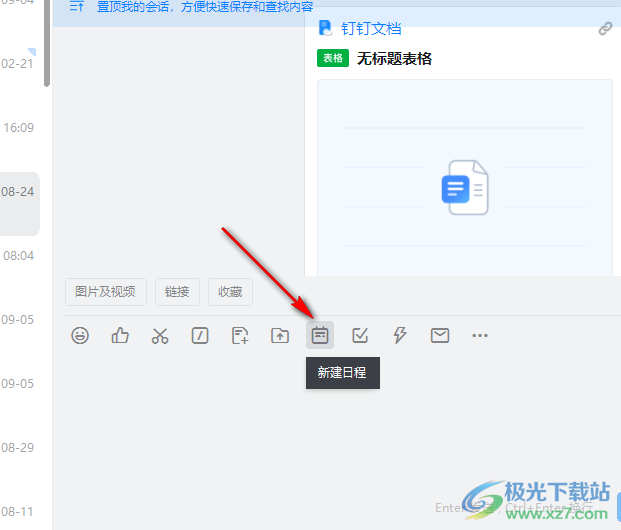
2.之后即可弹出一个新建日程的窗口,在【归属于】的旁边需要设置该日程的归属于哪一个企业或者团队,然后在框中输入该日程的名称,以及需要选择该日程的类型。
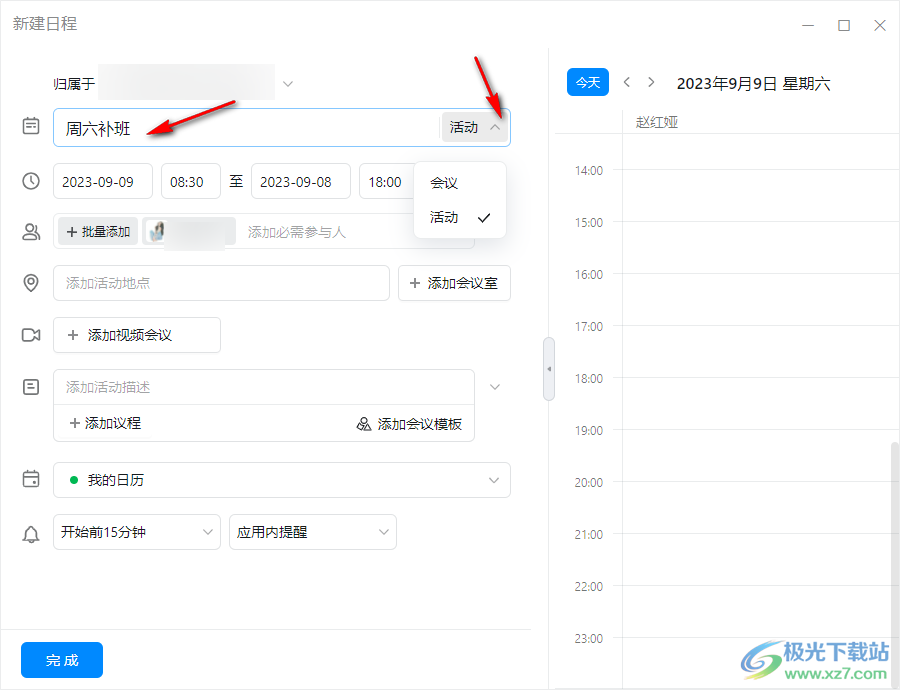
3.还需要设置一下该日程启用的具体时间以及日程的地点和人物,添加的人员会显示在右侧的位置。
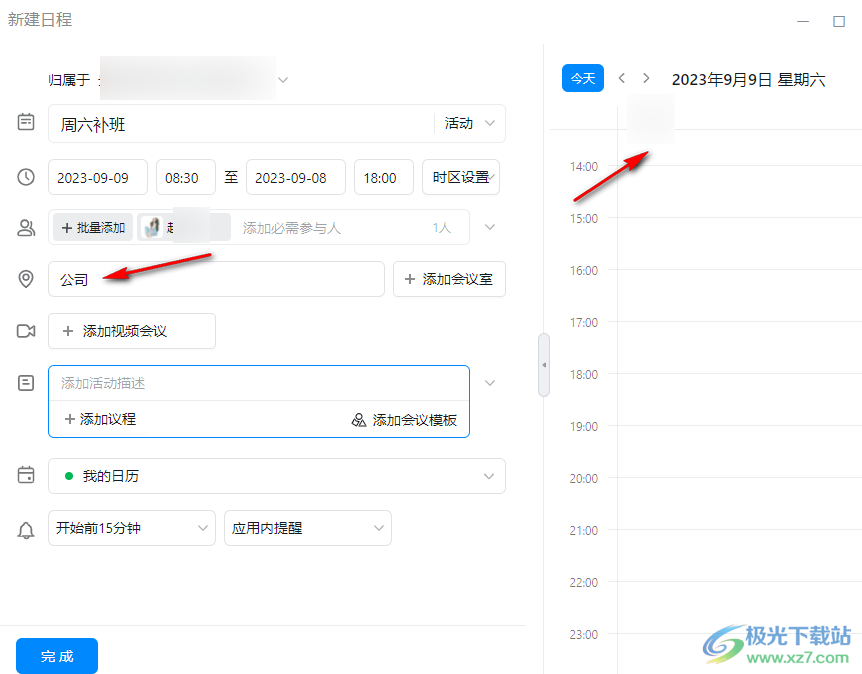
4.之后还可以设置一下提醒的时间,你可以设置提前十五分钟进行提醒,完成设置之后点击完成按钮即可。
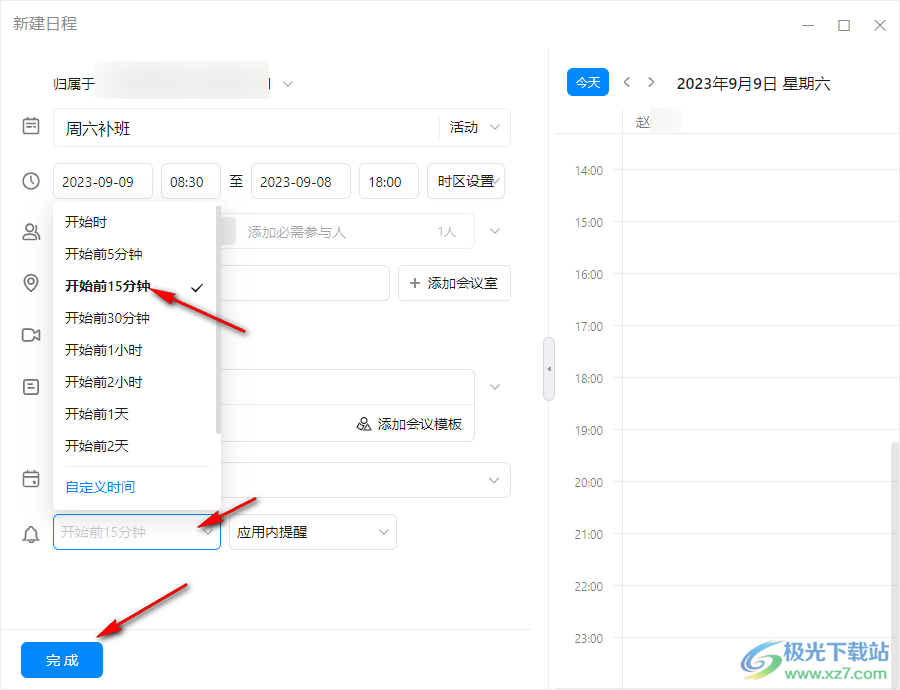
5.之后,你可以在左侧的【日历】的页面中查看到自己新建的日程,如图所示。
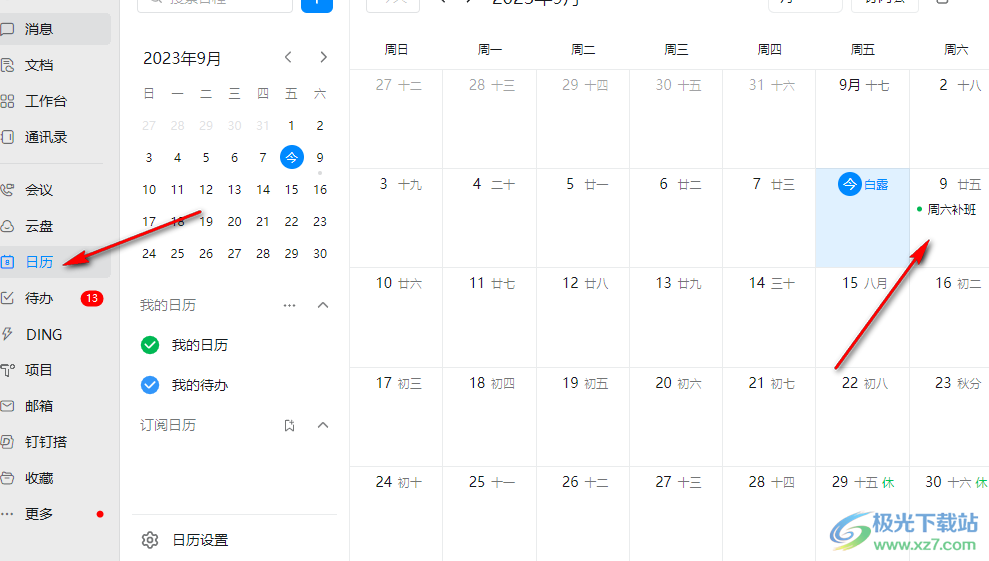
6.你可以用鼠标点击该日程进行查看一下具体的详情信息,如图所示。
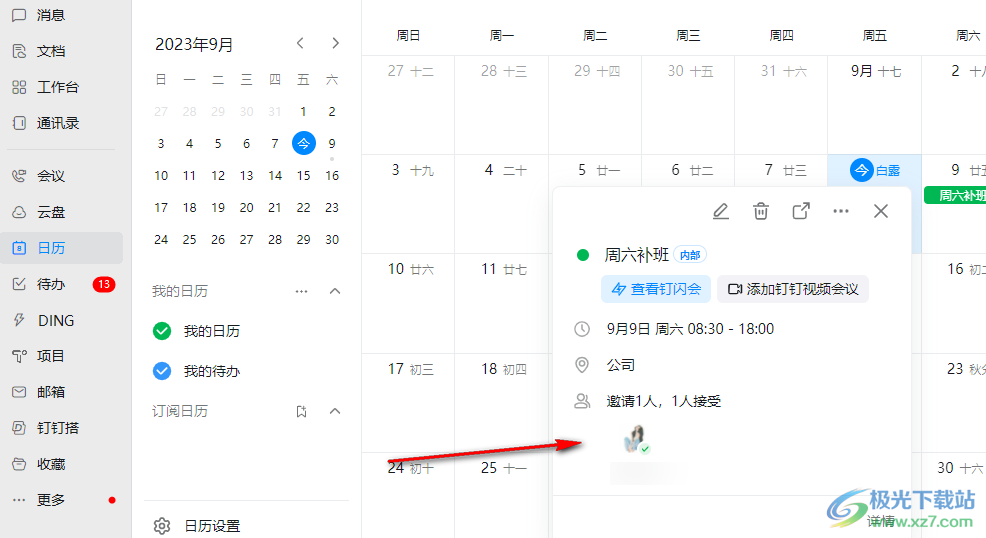
以上就是关于如何使用钉钉新建日程的具体操作方法,如果你需要在某一天进行重要的活动或者重要的视频会议,如果担心忘记了,那么就可以在钉钉上进行日程的新建来提醒自己,感兴趣的话可以操作试试。


网友评论